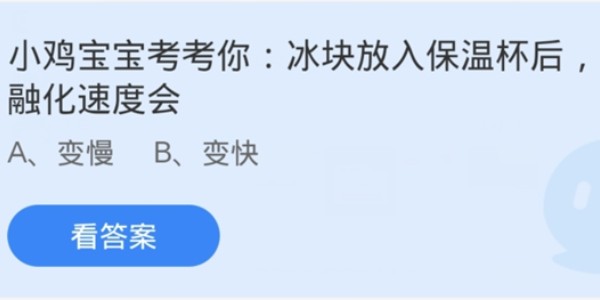windows画图工具怎么填充图片底色?windows画图工具图片底色填充教程分享
文章来源:网络作者:网友发布时间:2023-10-07 07:22:44
windows画图工具怎么填充图片底色?绘图工具作为windows系统中的一个附件,可以支持各种图片内容的绘图修改,并且可以帮助用户快速改变图片的背景颜色,那么在windows画图工具中用户改怎么填充图片底色呢?今天w7ghost手游的小编为大家带来了详细的windows画图工具图片底色填充教程,需要的小伙伴就一起来学习一下吧!

windows画图工具怎么填充图片底色?画图工具图片底色填充教程分享
1.在windows开始界面中点击windows附件,在下拉列表中选择画图选项
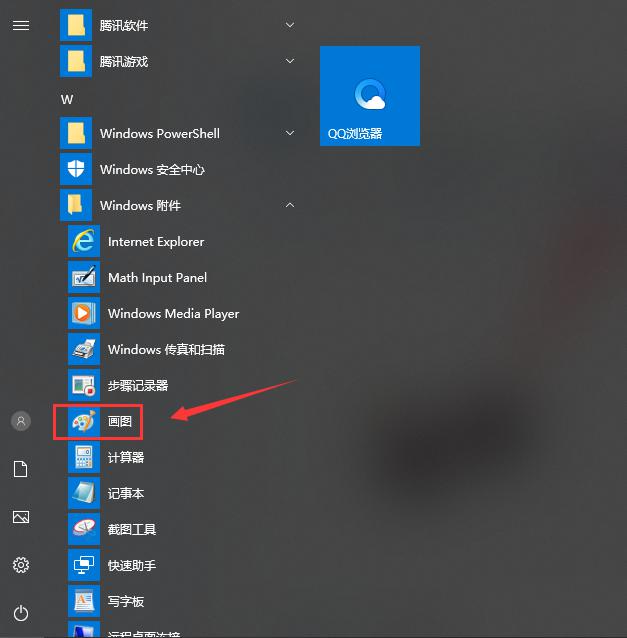
2.选择好图片后勾选颜色1按钮
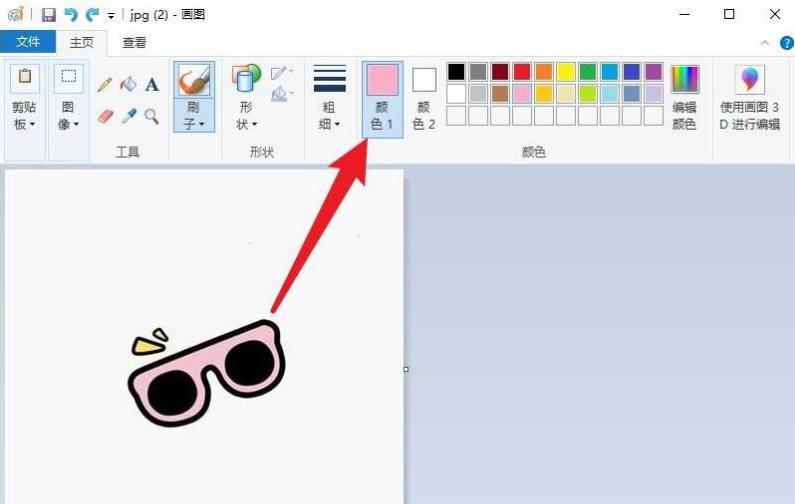
3.点击颜色填充工具填涂需要的背景颜色
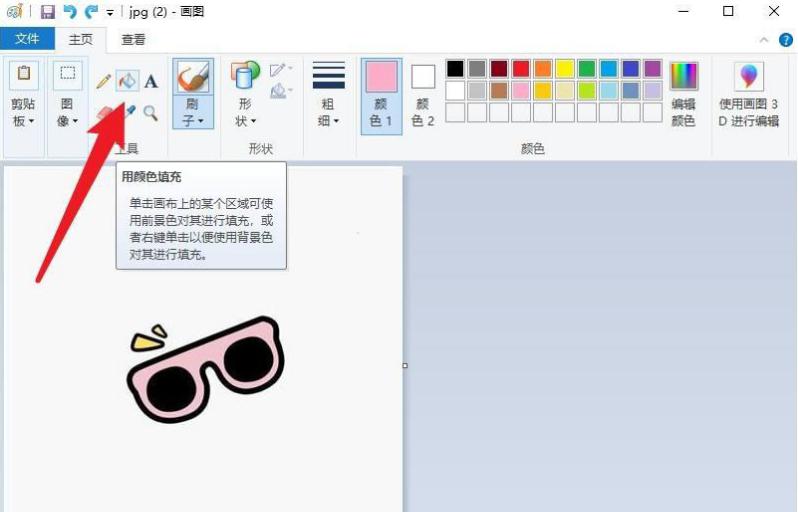
4.将图标点击空白页面,一键更改背景颜色
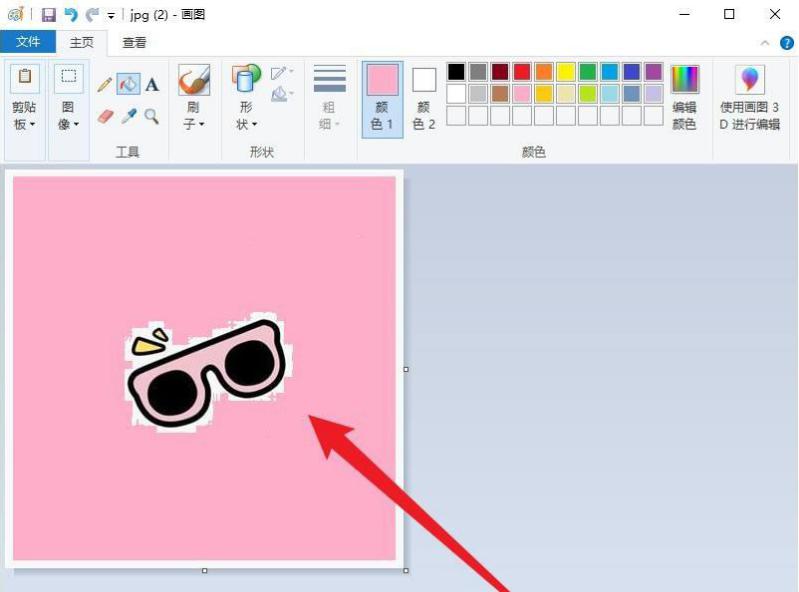
5.点击刷子按键选择合适的比例,对不均匀区域进行修饰即可完成填充
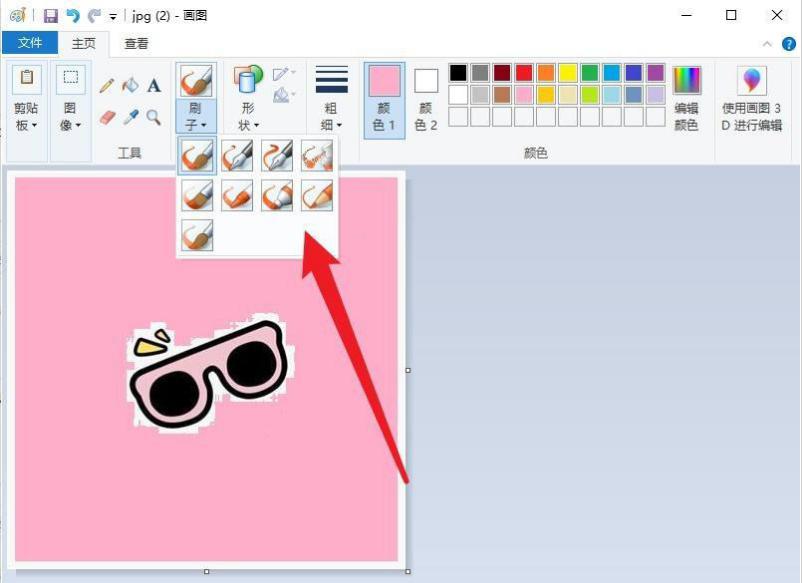
喜欢w7ghost手游小编为您带来的游戏攻略吗?喜欢的话就请关注哦!
复制本文链接
攻略文章为爱玩屋手游网所有,未经允许不得转载。
新游新品榜
-

躺平发育双人模式No.1
全新双人玩法开启
益智 联机生存游戏
-

猛鬼宿舍超级加强版No.2
猛鬼宿舍内置作弊菜单加强版本
趣味 类似猛鬼宿舍的游戏
-

冰火女孩吃辣椒No.3
趣味的抖音吃辣椒小游戏
益智 不限时间的游戏
-

bvn神话改
蕉忍鸣人、黄喵秽土鼬加入bvn对战!
格斗 不限时间的游戏
-

冰墩墩雪容融
助力冬奥的休闲小游戏
益智 冰墩墩同人游戏
-

pvzbt植物vs僵尸对战
与真人玩家进行一场对抗
模拟 pvzbt2022最新版
-

万宁版超级马里奥
马里奥的全新改编版本
像素 万宁版游戏大全
-

福满花园
放置养花领红包游戏
红包版游戏 模拟游戏
-

猫和汤2022最新版delete
2022全新猫汤物语开启
经营 模拟游戏
-

校花生活模拟器
趣味的校园生活之旅,享受属于自己的浪漫生活
模拟 模拟游戏